
Microsoft Outlook používá vCalendar soubory vyměňovat si informace o schůzky a události s ostatními ve vaší domácnosti nebo organizace. S vCalendar soubory můžete snadno plánovat schůzky s ostatními, i když nejste s využitím Outlook jako jejich primární kalendář.
Co je to soubor VCS?
Soubor vCalendar, která mají příponu souboru .vcs, umožňuje výměnu události v kalendáři s ostatními lidmi. Můžete uložit událost kalendáře Outlook uvnitř souboru VCS a odeslat ji na někoho, kdo sdílet tyto údaje dokonce i události v případě, že příjemce je mimo vaši organizaci.
Některé jiné e-mailové aplikace podporují VCS soubory, taky, takže to funguje i pro výměnu souborů s lidmi, kteří nepoužívají Outlook.
Jak vytvořit vCalendar soubory
Kliknutím na ikonu „Outlook Kalendář“ v levém dolním rohu obrazovky otevřete kalendář.
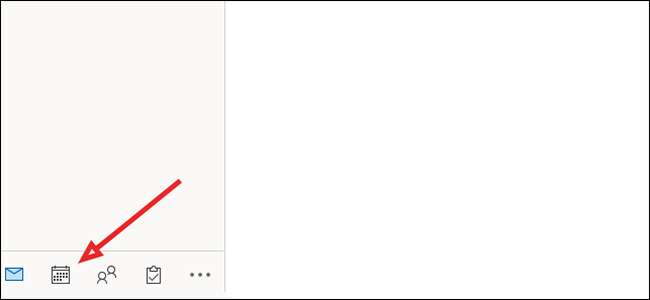
Pravým tlačítkem myši na libovolné datum v kalendáři a zvolte „Nová událost“ vytvořit novou položku.
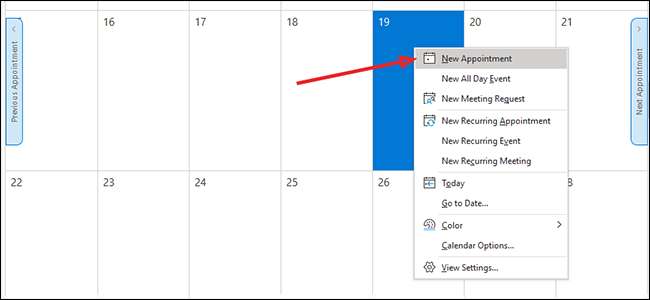
Přidejte informace o události, včetně data, času a veškeré případné podrobnosti. Klikněte na tlačítko „Save & amp; Close“přidat záznam do svého kalendáře.
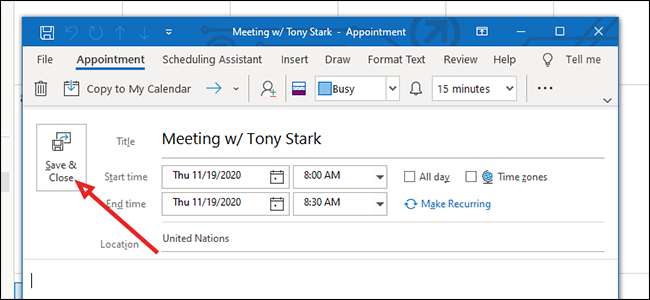
Poklepáním na položku kalendáře, kterou chcete otevřít.
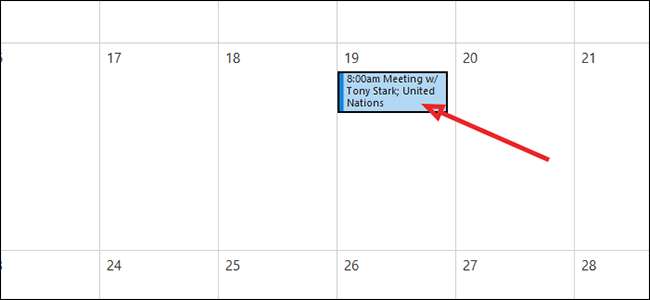
Klepněte na tlačítko „Soubor“.

V postranním panelu na levé straně klikněte na tlačítko „Uložit jako.“
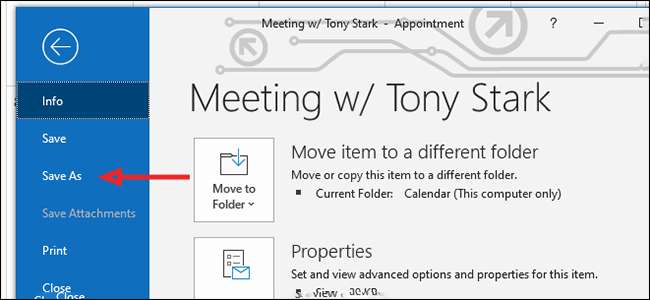
V dolní části, na pravé straně „Uložit jako typ“ rozbalovací nabídce zvolte „vCalendar Format“ a klikněte na „Uložit“.
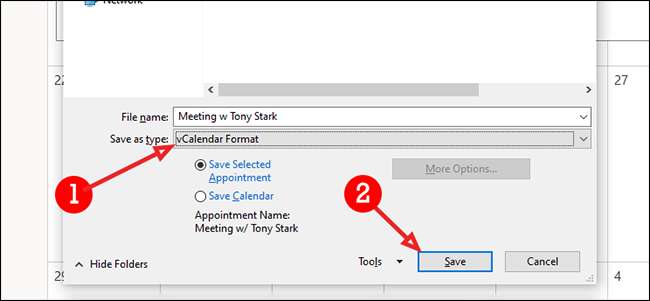
Jak do e-mailu vCalendar soubory
V aplikaci Outlook, klikněte na ikonu „New Zaslat“ vlevo nahoře odeslat nový e-mail. Řešit ji jako obvykle, s příjemce, předmět a všechny příslušné informace v těle e-mailu.
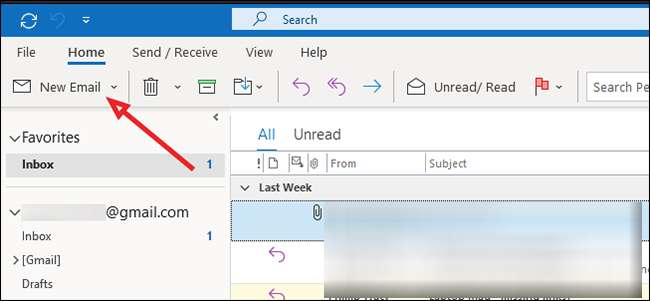
Na kartě „Vložit“, klikněte na „Připojit soubor“ přidat soubor vCalendar.
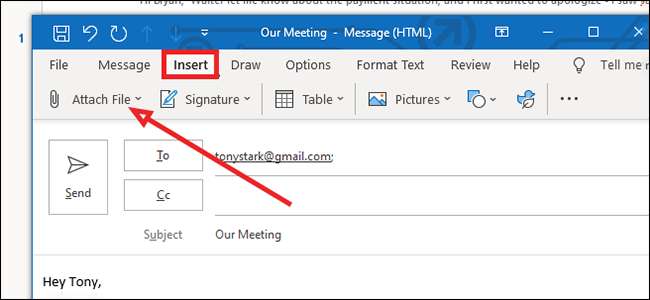
V mém případě je soubor neukázal v rozbalovací nabídce, takže budu klikněte na „Procházet tento počítač“ v dolní části seznamu. Ve většině případů, a to zejména pokud jste právě vytvořili soubor, by se měl objevit v horní části seznamu.
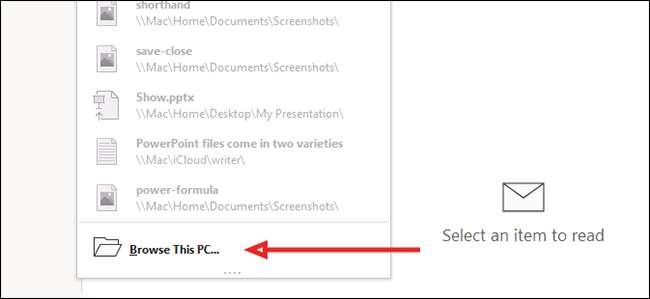
Najít soubor vCalendar, a klepnutím jej vyberte. Kliknutím na tlačítko „Vložit“ v dolní části a přidejte ji do e-mailu.
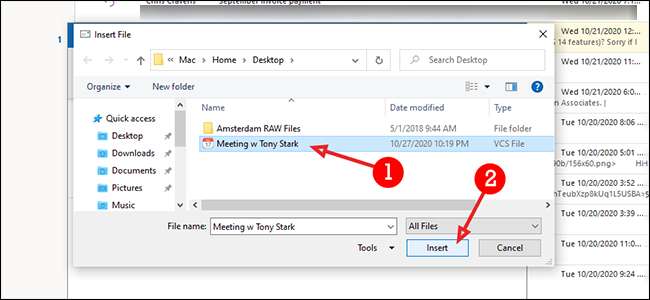
Klepněte na tlačítko „Odeslat“ pro odeslání e-mailu jako normální.
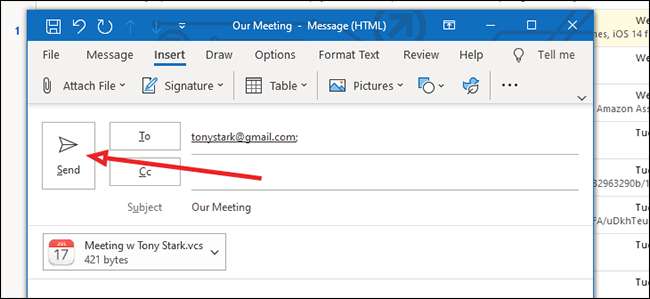
Jak importovat soubory vCalendar
V aplikaci Outlook, klepněte na tlačítko „Soubor“ importovat soubor VCS.

V postranním panelu na levé straně klikněte na tlačítko „Otevřít & amp; Vývozní."
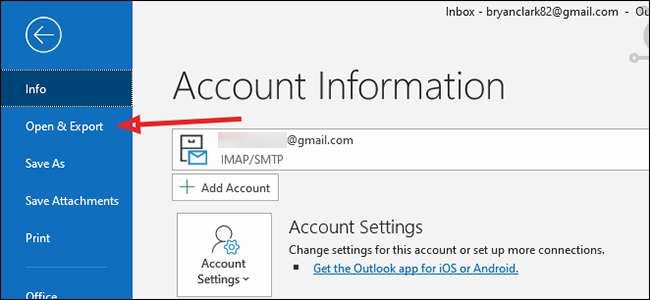
Klikněte na tlačítko „Otevřít kalendář.“
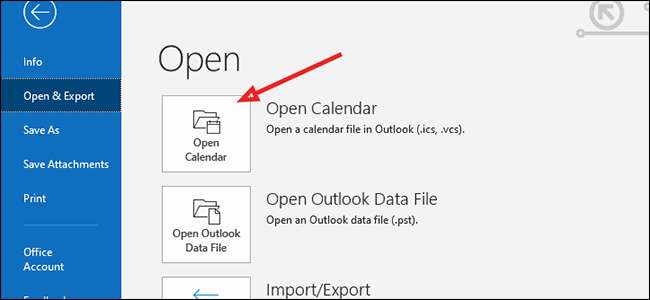
Přejděte na místo, kam uložili soubor vCalendar. Pokud nemůžete najít, zkontrolujte nastavení formátu na dně a ujistěte se, že máte „ve formátu vCalendar“ vybraný.
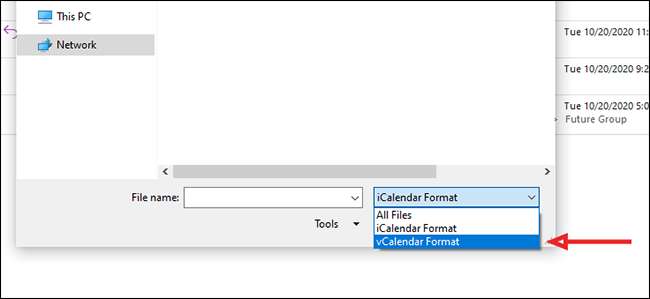
Klepněte na soubor, vyberte jej a stiskněte tlačítko „Otevřít“ v dolní části.
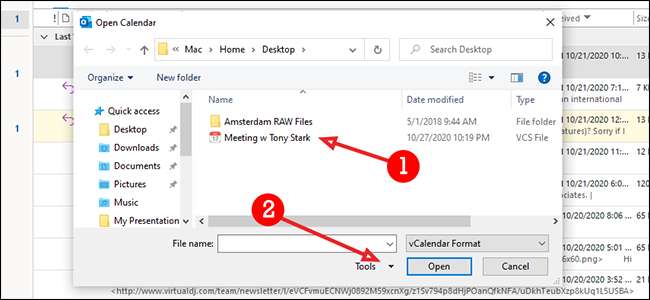
Kliknutím na tlačítko „Kopírovat do kalendáře“ přidat soubor vCalendar do primárního kalendáře Outlook.
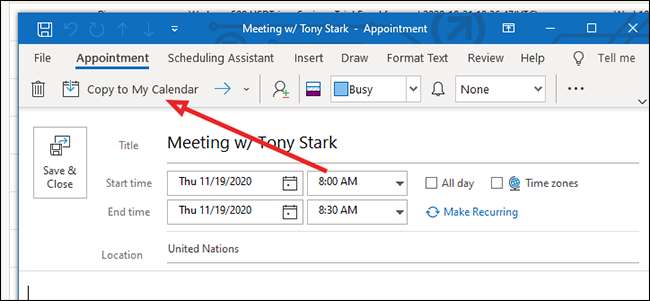
Potvrďte přidání kliknutím na tlačítko „Ano“ v pop-up.

Nyní si můžete vytvořit svůj vlastní vCalendar soubory sdílet napříč platformami. Můžete je také odesílat a importovat do kalendáře aplikace Outlook. Jakmile si zvyknete na používání vCalendar soubory, zjistíte, že jsou nesmírně užitečné přehledného bez ohledu na to, kterou platformu vy a vaši kolegové používají.







